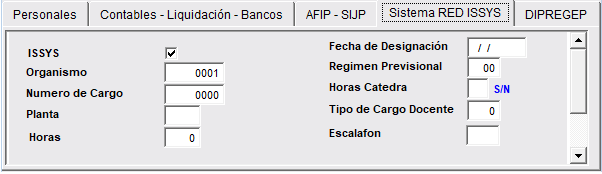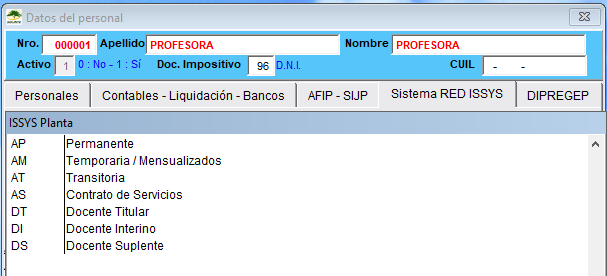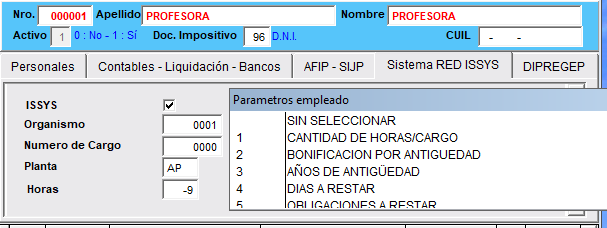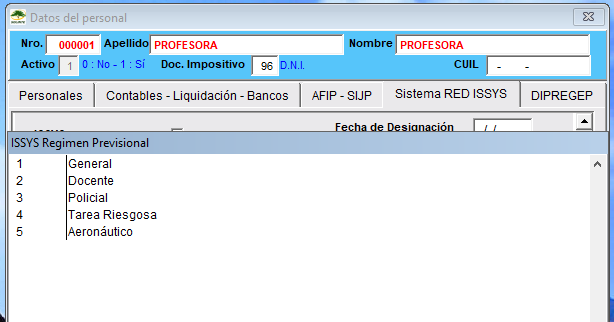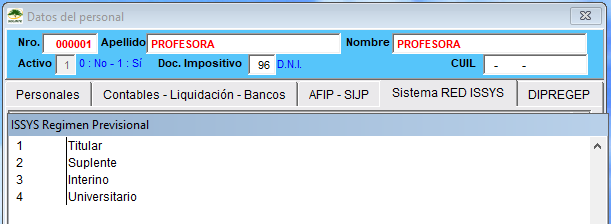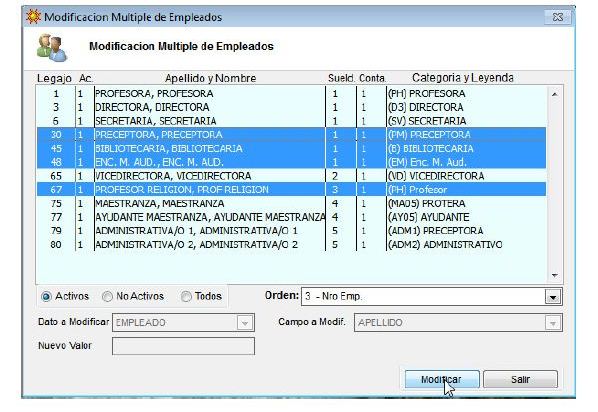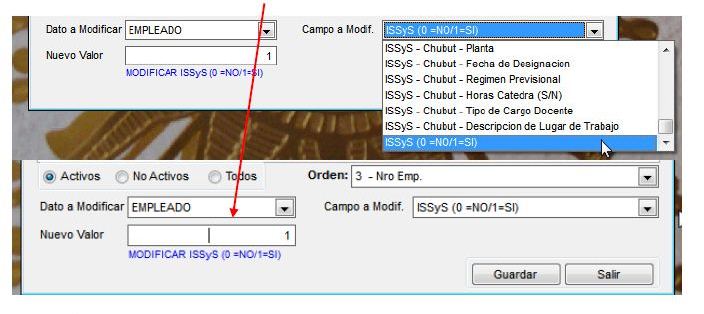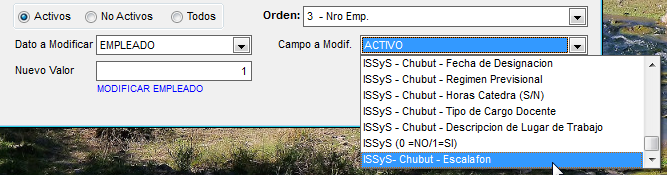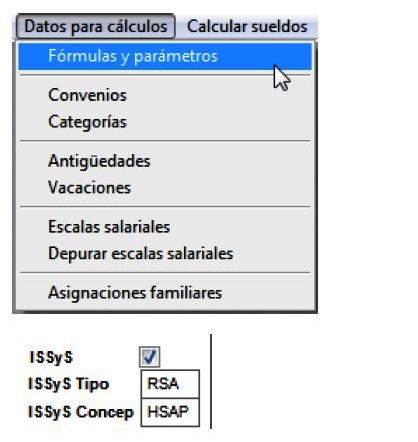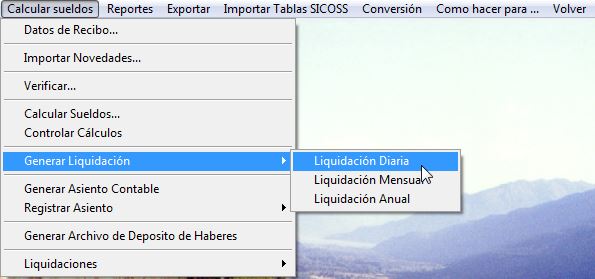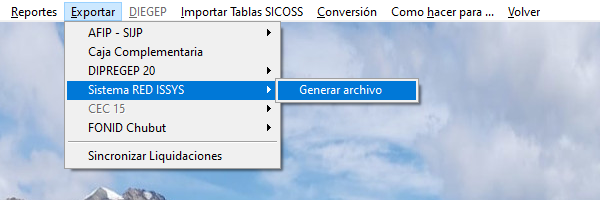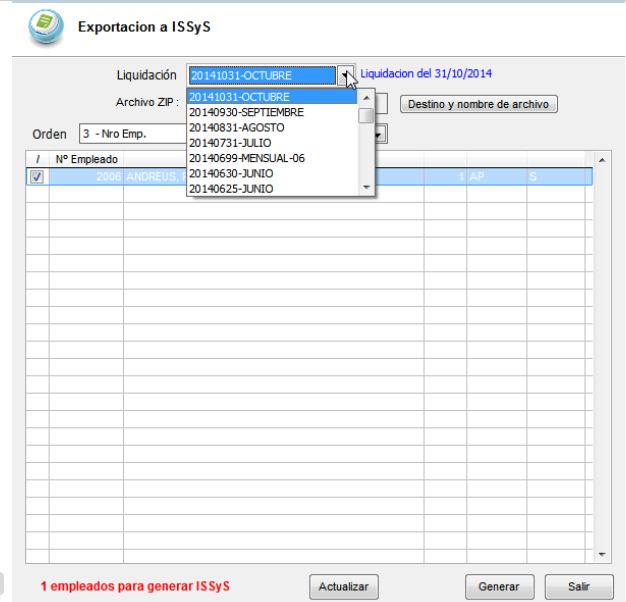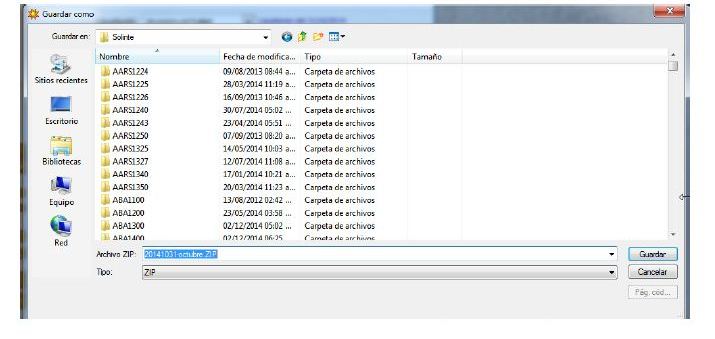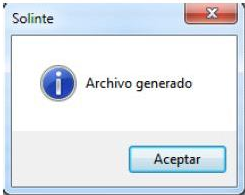Diferencia entre revisiones de «Exportar a Sistema Red ISSYS»
(→Generar archivo para exportar a Sistema Red ISSYS) |
|||
| (No se muestran 6 ediciones intermedias de 3 usuarios) | |||
| Línea 7: | Línea 7: | ||
Actualmente se está poniendo en funcionamiento la primera etapa que contempla la '''presentación de las liquidaciones de haberes a través de Internet'''. | Actualmente se está poniendo en funcionamiento la primera etapa que contempla la '''presentación de las liquidaciones de haberes a través de Internet'''. | ||
| − | ==Asignación | + | == Asignación individual y seteo de un empleado a Sistema Red ISSYS == |
| − | |||
| + | Dentro del módulo '''Sueldos -> Datos del personal -> Datos del personal'''. | ||
| − | + | Dentro de la pestaña '''Sistema RED ISSYS''' -> Si queremos asignar un empleado a la planilla, tildar el campo ISSYS y completar los campos. | |
| − | + | [[Archivo:ExpISSYS01.png]] | |
| + | [[Archivo:ExpISSYS02.png]] | ||
| − | [[ | + | [[Archivo:ExpISSYS03.png]] |
| + | [[Archivo:ExpISSYS04.png]] | ||
| − | + | [[Archivo:ExpISSYS06.png]] | |
| + | Todos estos datos deberán ser completados para poder generar correctamente el archivo. | ||
| − | + | ==Asignación múltiple de empleados a Sistema Red ISSYS== | |
| + | Dentro del módulo '''Sueldos -> Datos del personal -> Modificación múltiple'''. | ||
| − | + | [[Imagen:Modifmultiple.jpg]] | |
| − | + | Seleccionamos los empleados que queremos asignar al listado. | |
| − | + | [[Imagen:Issys_1.JPG]] | |
| − | + | Click en '''Modificar''' y '''asignamos un 1''' en el campo ISSYS. | |
| − | + | [[Imagen:Issys_2.JPG]] | |
| − | |||
| − | + | De esta forma dejamos asignados todos los empleados seleccionados a la exportación. | |
| − | + | == Seteo múltiple de los campos necesarios para Sistema Red ISSYS == | |
| − | + | A su vez, podemos '''modificar de manera múltiple''' cualquiera de los siguientes campos: | |
| − | |||
| + | [[Archivo:exportarissys3.png]] | ||
| − | |||
| − | |||
| − | |||
| − | |||
| − | |||
| + | == Asignar los valores para el archivo ISSyS== | ||
Dentro del módulo '''Sueldos -> Datos para cálculos -> Fórmulas y Parámetros'''. | Dentro del módulo '''Sueldos -> Datos para cálculos -> Fórmulas y Parámetros'''. | ||
| Línea 71: | Línea 70: | ||
| − | Los campos ''' | + | Los campos '''ISSYS TIPO''' e '''ISSYS CONCEP''' son requeridos. En caso de no contar con este dato, o |
bien no conocer de qué modo deben ser clasificados, podrías utilizar RSA y HSAP respectivamente. | bien no conocer de qué modo deben ser clasificados, podrías utilizar RSA y HSAP respectivamente. | ||
| Línea 81: | Línea 80: | ||
[[Imagen:Liqdiaria.jpg]] | [[Imagen:Liqdiaria.jpg]] | ||
| − | |||
==Generar archivo para exportar a Sistema Red ISSYS== | ==Generar archivo para exportar a Sistema Red ISSYS== | ||
| − | Dentro del módulo '''Sueldos -> Exportar -> | + | Dentro del módulo '''Sueldos -> Exportar -> Sistema Red ISSYS -> Generar archivo.''' |
| − | [[ | + | [[Archivo:exportarissys2.png | 600px]] |
Revisión actual del 10:14 4 may 2023
Contenido
Exportar a Sistema Red ISSYS
El Sistema RED ISSYS es un proyecto destinado a proveer a los organismos las herramientas para presentar en tiempo y forma la información acerca de las retenciones y contribuciones realizadas sobre los haberes de los afiliados a los sistemas de Previsión y Obra Social.
Uno de sus objetivos es mantener la información actualizada e histórica de los periodos trabajados por cada agente, lo que permitirá tener acceso inmediato a su historia laboral. Con ésto se agilizará la generación de la documentación necesaria para los trámites de obtención de beneficios previsionales.
Actualmente se está poniendo en funcionamiento la primera etapa que contempla la presentación de las liquidaciones de haberes a través de Internet.
Asignación individual y seteo de un empleado a Sistema Red ISSYS
Dentro del módulo Sueldos -> Datos del personal -> Datos del personal.
Dentro de la pestaña Sistema RED ISSYS -> Si queremos asignar un empleado a la planilla, tildar el campo ISSYS y completar los campos.
Todos estos datos deberán ser completados para poder generar correctamente el archivo.
Asignación múltiple de empleados a Sistema Red ISSYS
Dentro del módulo Sueldos -> Datos del personal -> Modificación múltiple.
Seleccionamos los empleados que queremos asignar al listado.
Click en Modificar y asignamos un 1 en el campo ISSYS.
De esta forma dejamos asignados todos los empleados seleccionados a la exportación.
Seteo múltiple de los campos necesarios para Sistema Red ISSYS
A su vez, podemos modificar de manera múltiple cualquiera de los siguientes campos:
Asignar los valores para el archivo ISSyS
Dentro del módulo Sueldos -> Datos para cálculos -> Fórmulas y Parámetros.
Los campos ISSYS TIPO e ISSYS CONCEP son requeridos. En caso de no contar con este dato, o
bien no conocer de qué modo deben ser clasificados, podrías utilizar RSA y HSAP respectivamente.
Con el primer uso que le den al sistema, se va ajustando al valor real, con asistencia personalizada del área de control de aportes del Sistema Red ISSYS.
Para guardar todos los cambios, vamos a Sueldos -> Calcular Sueldos -> Generar Liquidación -> Liquidación Diaria.
Generar archivo para exportar a Sistema Red ISSYS
Dentro del módulo Sueldos -> Exportar -> Sistema Red ISSYS -> Generar archivo.
Seleccionamos la liquidación que deseamos exportar y el archivo donde lo vamos a guardar.
Por último, click en Generar.
Aparecerá el siguiente mensaje informativo: